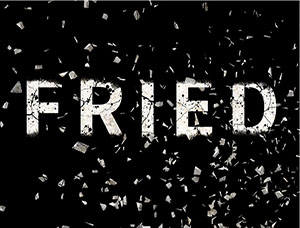PS CS6制作 诸神之怒 电影海报的质感文字效果教程(3)
来源:网络
作者:abduzeedo
学习:6248人次
Step 14
在混合选项对话框中继续勾选外发光,如下图设置混合模式为叠加、颜色为红色、扩展10%、大小29像素、其余默认,回车确认。
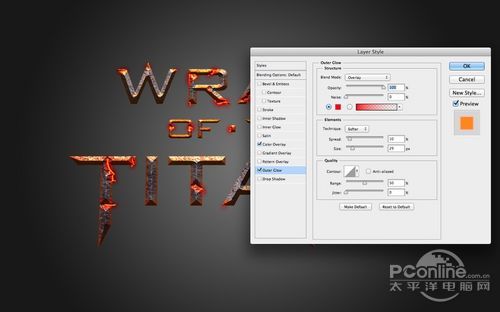
图14
Step 15
在混合选项对话框中勾选内发光,如下图设置混合模式为颜色减淡、不透明度60%、颜色为白色、阻塞1%、大小1像素、其余默认。
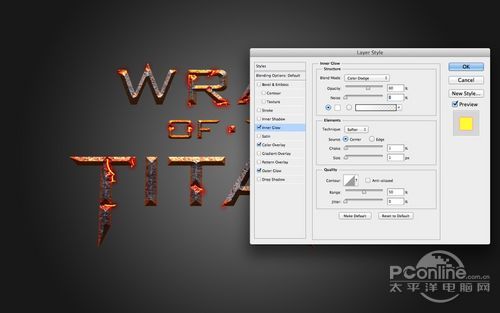
图15
Step 16
然后将裂纹图层复制,这样出来的效果更加显眼!
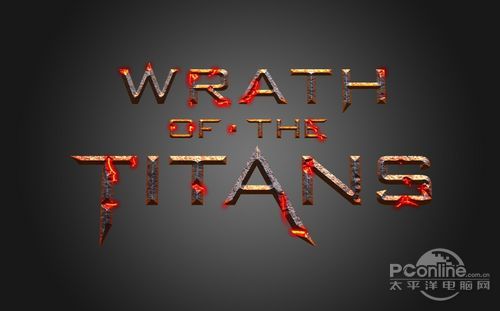
图16
Step 16
文字效果设计完成,下面要在背景增加一些烟幕效果。先制作一个烟幕效果的笔刷。选择“窗口>画笔”,在弹出的窗口中的画笔笔尖形状选择下图所示的
笔尖类型,并改变间距为1%.
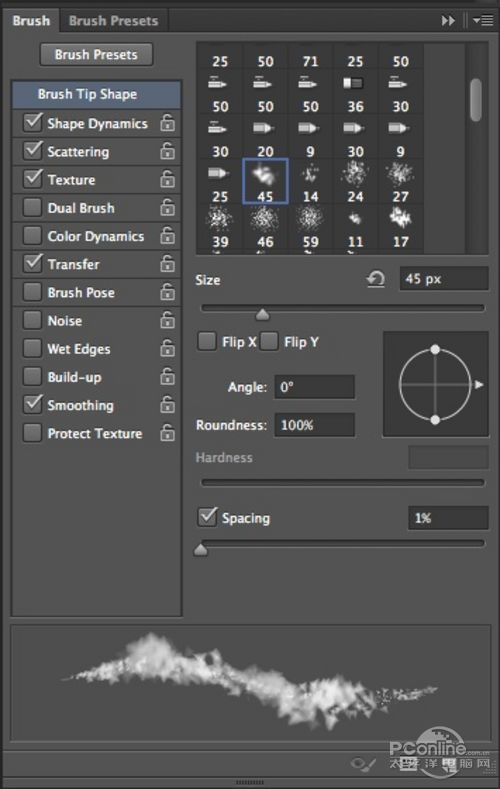
图16
Step 17
如下图选择动态形状,设置大小抖动100%.
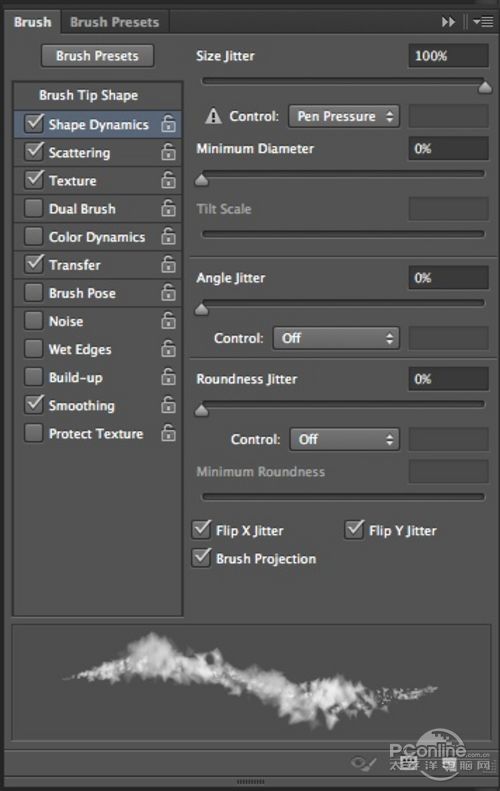
图17
Step 18
如下图选择散布,并设置散布35%、其余默认。
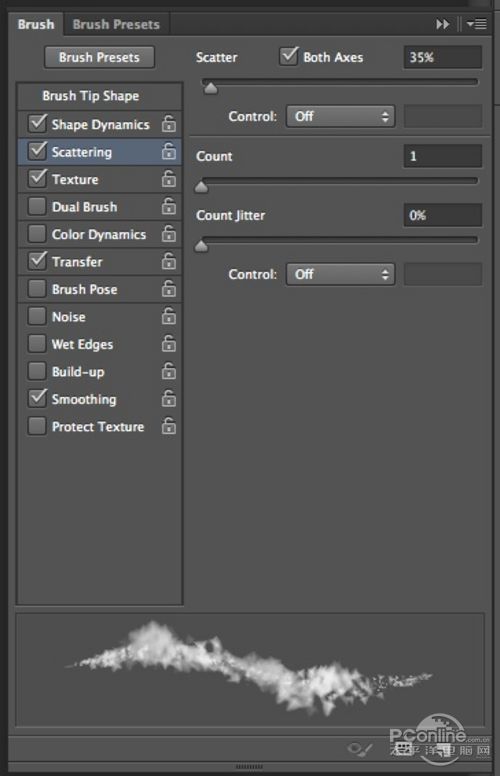
图18
学习 · 提示
相关教程
关注大神微博加入>>
网友求助,请回答!